苹果手机id账户设置步骤是怎样的?
苹果手机设置Apple ID账户是用户使用iOS设备的重要步骤,Apple ID不仅是访问Apple服务的核心凭证,还能同步数据、保护设备安全,并享受iCloud、App Store等丰富功能,以下将详细介绍苹果手机设置Apple ID账户的完整流程、注意事项及相关操作技巧,帮助用户顺利完成设置并充分利用Apple ID的功能。
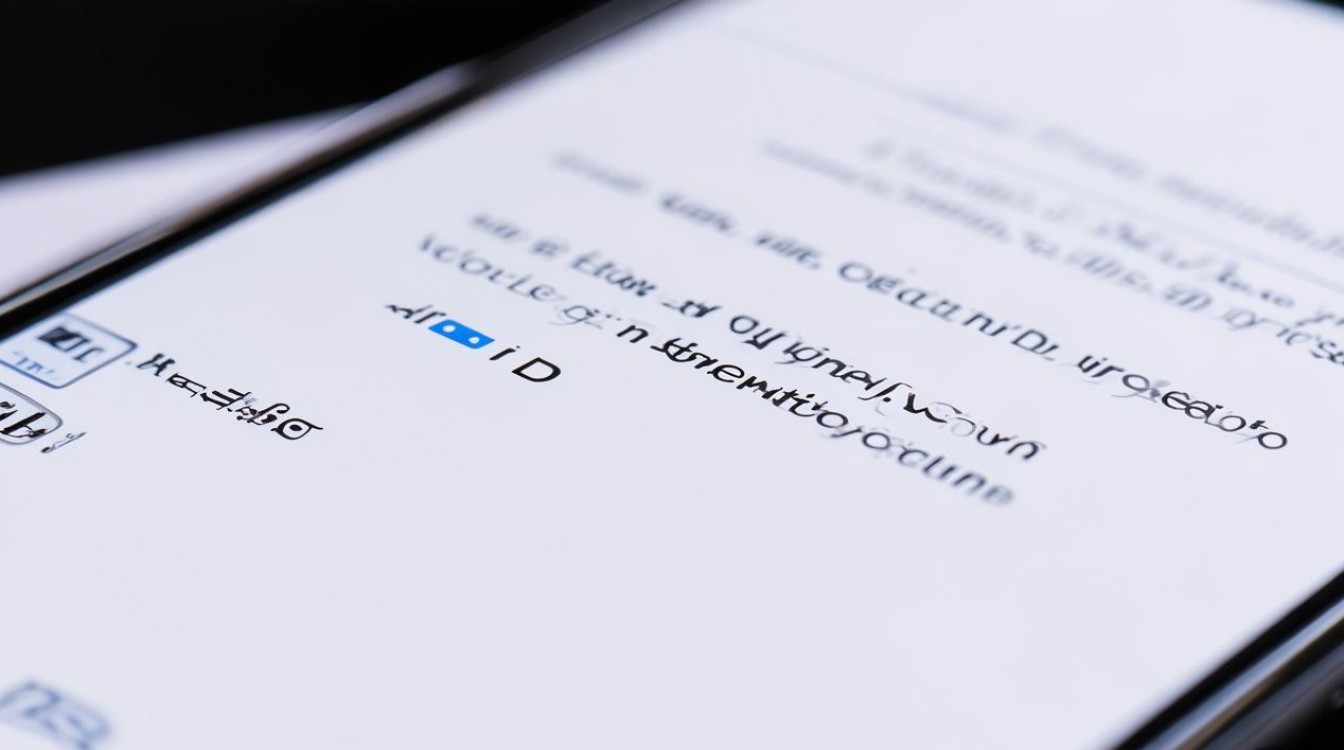
准备工作
在设置Apple ID前,建议用户提前完成以下准备工作,以确保设置过程顺利:
- 网络连接:确保iPhone连接稳定的Wi-Fi或蜂窝网络,避免因网络中断导致设置失败。
- 设备信息:确认iPhone的系统版本为iOS 9或更高版本(旧版本系统可能界面略有差异,但基本流程一致),可通过“设置”-“通用”-“关于本机”查看。
- Apple ID信息:若已有Apple ID,需牢记账号(邮箱地址或手机号)和密码;若为新用户,需提前注册Apple ID(可通过电脑浏览器访问Apple官网注册,或在手机设置过程中直接注册)。
- 双重认证信息:Apple ID默认开启双重认证,建议提前绑定可信设备或手机号,以便在登录时接收验证码。
设置Apple ID的详细步骤
首次设置或未登录Apple ID时的操作
新购买的iPhone或未登录Apple ID的设备,开机后会进入“快速开始”界面,按照以下步骤设置Apple ID:
- 步骤1:在“快速开始”界面,点击“设置”进入主界面,选择“登录iPhone”。
- 步骤2:输入已注册的Apple ID账号(邮箱或手机号),点击“下一步”,输入密码登录。
- 步骤3:若开启双重认证,系统会发送验证码到已绑定的设备或手机号,输入验证码完成登录。
已登录Apple ID但需修改或添加账户
若当前设备已登录Apple ID,但需要添加新账户或切换账户,可通过以下操作:
- 步骤1:进入“设置”界面,点击顶部的“姓名、电话号码、电子邮件”(若未显示,需先点击“登录您的iPhone”)。
- 步骤2:在Apple ID信息页面,点击“退出登录”(若需更换账户),或选择“iCloud”-“管理账户”添加新账户。
- 步骤3:添加新账户时,点击“添加账户”,选择“Apple ID”,按提示输入账号信息并完成登录。
通过“设置”直接注册新Apple ID
若用户尚未注册Apple ID,可在登录界面选择“忘记密码”或“没有或忘记Apple ID?”,点击“创建Apple ID”,或直接在“设置”中按以下步骤操作:
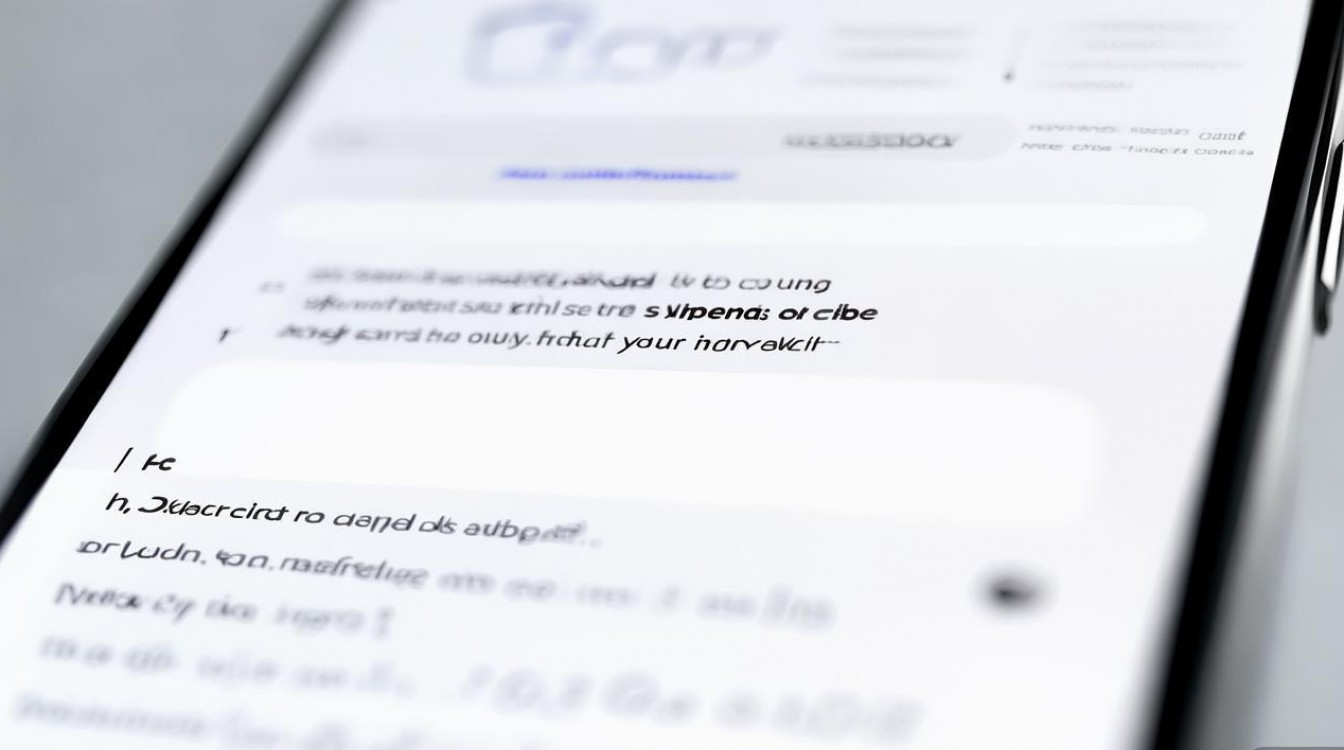
- 步骤1:进入“设置”,点击“登录您的iPhone”。
- 步骤2:选择“没有或忘记Apple ID?”,点击“创建Apple ID”。
- 步骤3:输入姓名、出生日期,并选择一个邮箱地址(推荐使用 iCloud、iCloud、Mail、Gmail 等主流邮箱)作为Apple ID,或使用手机号注册(需确保手机号未被其他Apple ID使用)。
- 步骤4:设置密码(需包含至少8个字符,同时包含大小写字母、数字和特殊字符),并确认密码。
- 步骤5:设置“双重认证”或“双重验证”(推荐开启),绑定手机号并输入验证码,完成注册。
Apple ID设置后的关键功能配置
登录Apple ID后,建议用户开启以下功能,以充分发挥其作用:
iCloud同步设置
iCloud是Apple ID的核心服务,可同步照片、通讯录、备忘录等数据:
- 步骤1:进入“设置”-“[你的姓名]”-“iCloud”。
- 步骤2:根据需求开启“iCloud云照片”“通讯录”“备忘录”“日历”等开关,确保数据在多设备间同步。
- 步骤3:若iCloud空间不足,可点击“iCloud云存储”-“管理”,升级存储空间(提供5GB免费空间,付费套餐有50GB、200GB等选项)。
App Store与媒体服务
- App Store购买:登录Apple ID后,可在App Store下载免费应用或购买付费内容,建议开启“双重认证”保障账户安全。
- 媒体同步:通过“设置”-“音乐”“电视”等,开启“iCloud同步”或“下载购买的项目”,实现音乐、电影等内容的跨设备同步。
设备安全与查找功能
- 查找iPhone:进入“设置”-“[你的姓名]”-“查找”,开启“查找iPhone”,可远程定位设备、锁定设备或擦除数据,防止丢失或泄露隐私。
- 家庭共享:若需与家人共享应用、订阅或购买内容,可开启“家庭共享”(最多支持6人),通过“设置”-“[你的姓名]”-“家庭共享”设置。
常见问题及解决方法
在设置或使用Apple ID过程中,用户可能会遇到以下问题:
忘记Apple ID密码
- 解决方法:在登录界面点击“忘记密码”,通过注册时绑定的邮箱或手机号重置密码;若无法接收验证码,可通过Apple官网的“账户恢复”页面或联系Apple客服协助解决。
Apple ID被锁定或提示“账户不可用”
- 可能原因:多次输错密码、违反Apple服务条款或账户被盗用。
- 解决方法:等待24小时后重试,或通过Apple官网的“账户恢复”页面提交身份验证信息解锁;若怀疑账户被盗,立即修改密码并开启双重认证。
无法登录Apple ID(提示“网络连接错误”)
- 解决方法:检查网络设置,尝试切换Wi-Fi或蜂窝网络;若问题持续,可关闭“设置”-“通用”-“VPN与设备管理”中的VPN,或重启设备。
相关问答FAQs
问题1:Apple ID和iCloud有什么区别?
解答:Apple ID是Apple用户的统一账户标识,用于登录所有Apple服务(如App Store、iCloud、Apple Music等);iCloud是Apple提供的云存储服务,需要通过Apple ID登录,主要用于同步和备份数据(如照片、通讯录、备忘录等),Apple ID是“钥匙”,iCloud是“仓库”,两者关联使用。
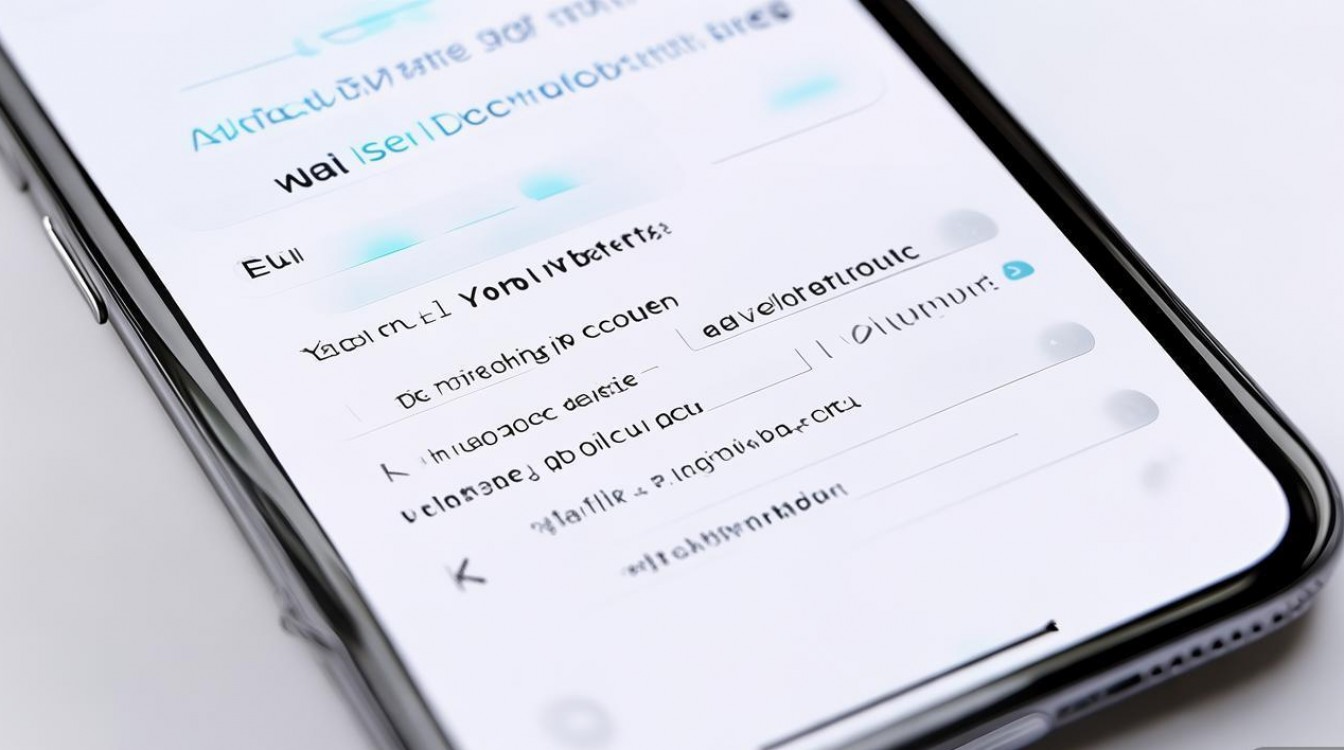
问题2:如何更改Apple ID绑定的手机号或邮箱?
解答:进入“设置”-“[你的姓名]”-“姓名、电话号码、电子邮件”,点击当前手机号或邮箱旁的“编辑”,根据提示输入新号码或邮箱,并通过双重认证验证即可完成更改,若无法编辑,可能需要先解除账户与服务的关联(如关闭“查找iPhone”)。
通过以上步骤和注意事项,用户可以轻松完成苹果手机Apple ID的设置与管理,享受Apple生态系统带来的便捷体验,建议定期检查账户安全设置,确保个人信息和数据安全。
版权声明:本文由环云手机汇 - 聚焦全球新机与行业动态!发布,如需转载请注明出处。












 冀ICP备2021017634号-5
冀ICP备2021017634号-5
 冀公网安备13062802000102号
冀公网安备13062802000102号